Vous connecter à votre compte SMART
Lorsque vous utilisez SMART Notebook Plus, vous devez rester connecté pour accéder à toutes les fonctionnalités de SMART Notebook en plus des tâches génériques.
Pour plus d'informations, ou pour savoir comment créer un compte SMART, voir Créer et gérer votre compte SMART.
Pour vous connecter à votre compte SMART
Ouvrez le logiciel SMART Notebook.
Dans le menu Notebook, sélectionnez Compte
Connexion. La page de connexion au compte s'ouvre dans un navigateur.
Remarque
Lorsque vous sélectionnez Connexion, Notebook ouvre une boîte de dialogue Connexion pour indiquer que la page de connexion a été ouverte dans un navigateur. Si aucun navigateur n'a ouvert de page de connexion, sélectionnez Réessayer.
Les étapes de connexion suivantes diffèrent si vous avez déjà utilisé l’ordinateur ou appareil actuel pour vous connecter à votre compte SMART ou non. Effectuez les opérations qui décrivent le mieux le scénario qui s’applique à vous.
Si vous vous êtes déjà connecté à partir de l'ordinateur ou appareil actuel, la page de connexion indique votre compte SMART et tous les autres comptes SMART auxquels on s'est connecté à partir de cet ordinateur.
Sélectionnez votre compte pour vous connecter.
OU
Si vous ne vous êtes jamais connecté à votre compte SMART sur cet ordinateur ou cet appareil auparavant, sélectionnez le fournisseur de compte que vous avez utilisé pour paramétrer votre compte SMART.
Vous êtes dirigé vers la page de connexion du fournisseur de compte.
Si vous vous êtes déjà connecté à votre fournisseur de compte sur cet ordinateur ou appareil, votre compte apparaît dans la boîte de dialogue de connexion. Sélectionnez votre compte.
OU
Si vous vous connectez pour la première fois à votre fournisseur de compte sur cet ordinateur, entrez l’adresse de la messagerie de votre compte, puis sélectionnez Suivant.
Remarque
Si d’autres personnes ont utilisé l’ordinateur ou l’appareil pour se connecter, leurs comptes apparaitront également ici. Dans ce cas, sélectionnez Utiliser un autre compte pour vous connecter avec votre compte.
Saisissez votre mot de passe, puis sélectionnez Suivant.
Après vous être connecté, le message de confirmation apparaît. Fermez le navigateur et revenez à SMART Notebook.
Connectez-vous à votre compte.
Dans Notebook, fermez la boîte de dialogue Connexion.
Il est nécessaire de vous connecter à votre compte SMART pour accéder à toutes les fonctionnalités de SMART Notebook Plus. Si vous utilisez SMART Notebook sans abonnement, la connexion est facultative. Le tableau suivant indique ce qui se passe quand vous êtes connecté et quand vous êtes déconnecté.
Cas | Déconnecté | Connecté |
|---|---|---|
Utilisation de SMART Notebook Plus avec un abonnement actif à SMART Learning Suite. | Les fonctionnalités suivantes ne sont pas disponibles :
| Accès complet à toutes les fonctionnalités. |
Utilisation de SMART Notebook Plus sans abonnement actif à SMART Learning Suite. | À compter de SMART Notebook 22, il est possible d'utiliser SMART Notebook sans se connecter. Les fonctionnalités suivantes ne sont pas disponibles :
| Même accès que sans connexion. |
Pourquoi est-il nécessaire de se connecter pour créer des activités et des évaluations, et pour y jouer ?
Les activités qui utilisent les appareils des élèves nécessitent une connexion afin de permettre l'attribution d'un code d'activité permanent. Les élèves peuvent ainsi saisir le code une seule fois, après quoi il leur suffira de le sélectionner dans une liste de codes précédemment enregistrés pour rejoindre des activités à leur convenance.
Dois-je me connecter chaque fois que j'utilise des activités et des évaluations ?
Non. Une fois que vous vous êtes connecté, SMART Notebook utilise l'identifiant et les informations de compte enregistrés, ainsi que le même code d'activité. Si vous vous déconnectez, vous devrez vous reconnecter pour créer des activités et des évaluations, et pour y jouer. Si vous êtes invité à vous reconnecter alors que vous ne vous êtes pas déconnecté, il se peut que la mémoire cache de votre ordinateur ait été effacée. Demandez à votre administrateur système de s'assurer que la mémoire cache de l'ordinateur n'est pas effacée régulièrement.
Comment gérer mon compte ?
Après vous être connecté, vous pouvez gérer votre compte et votre code d'activité dans le menu Compte de SMART Notebook. À partir de là, vous pouvez vous déconnecter et vous connecter, ouvrir votre profil pour réinitialiser le code d'activité, et actualiser le nom de la classe que voient les élèves quand ils se connectent à l'activité. Tous les autres paramètres de compte sont gérés dans votre compte SMART.
Pourquoi SMART Notebook veut-il accéder à "SDS Identity" dans le trousseau d'un ordinateur Mac ?
Lorsque vous vous connectez à votre compte SMART sur un ordinateur Mac, il se peut que la notification suivante apparaisse :
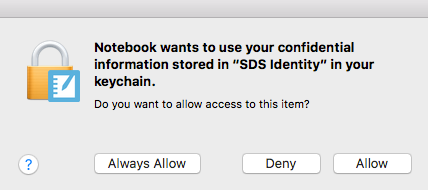
Cette notification vous indique que SMART Notebook demande l'accès aux informations du compte SMART stockées dans l'utilitaire de trousseau. Vous pouvez sélectionner Toujours autoriser pour accorder un accès permanent et empêcher la notification de réapparaître. Pour plus d'informations sur l'utilitaire de trousseau, consultez Autoriser les applications à accéder à votre trousseau sur le site Web d'Apple.